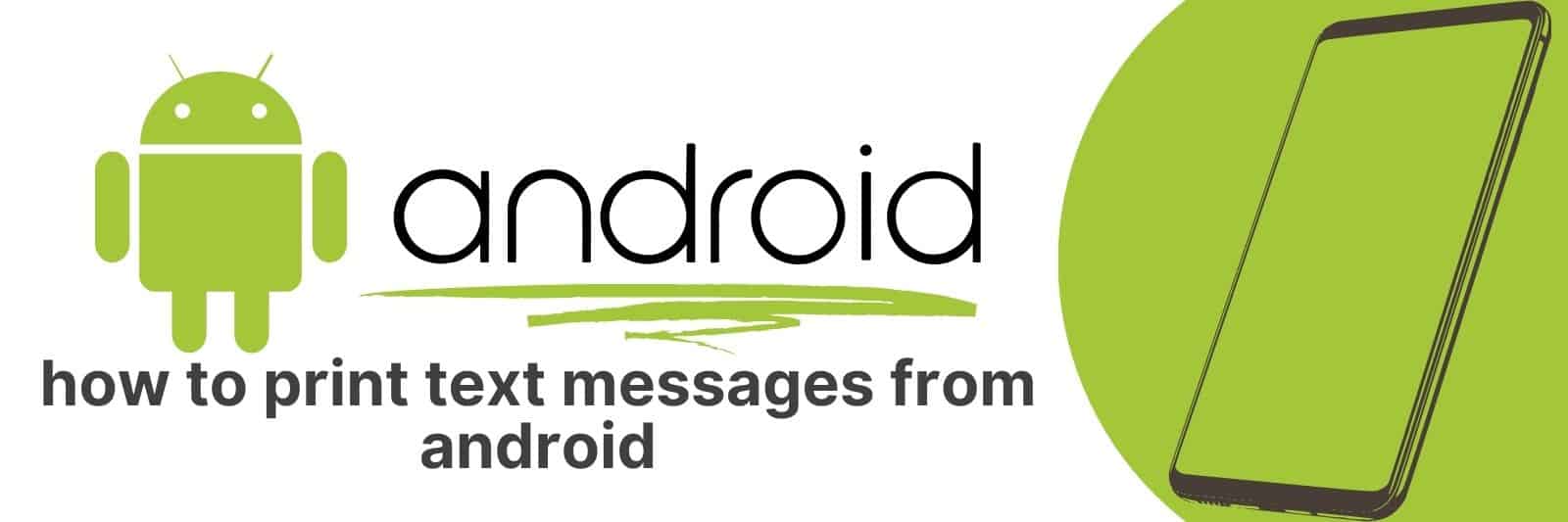
Je zou denken dat het afdrukken van sms-berichten vanaf een Android-apparaat eenvoudig zou zijn. Maar zo eenvoudig is het niet, want er is geen printfunctie op Android.
Er zijn enkele oplossingen voor het ontbreken van een printfunctie in de standaard berichtenapps voor Android of andere platforms.
Hier zijn enkele van uw opties:
- maak snel een screenshot van het gesprek dat u wilt afdrukken,
- gebruik een app van derden,
- of maak verbinding met uw Windows-computer en druk de berichten vanaf daar af.
Tekstberichten afdrukken met een screenshot
Het gebruik van schermafbeeldingen is waarschijnlijk de eenvoudigste methode omdat er geen andere apps of verbindingen met andere apparaten vereist zijn.
If Google Cloud Print is geconfigureerd, kunt u rechtstreeks vanaf uw telefoon afdrukken.
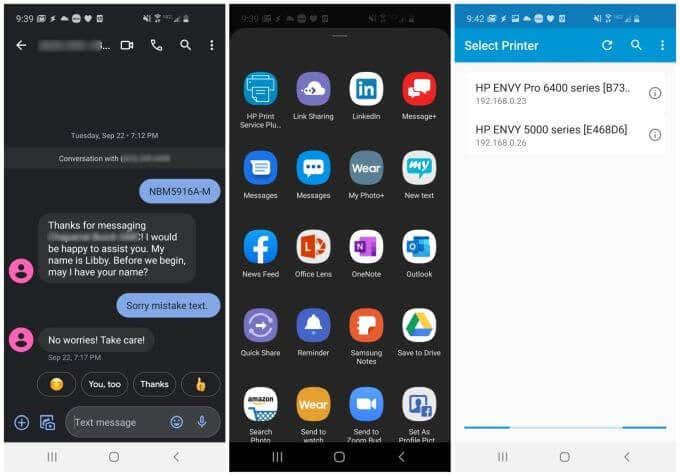
- Zoek het sms-gesprek dat u wilt afdrukken.
- Maak een screenshot van het gesprek op uw Android-apparaat. Als het gesprek meer dan één scherm beslaat, scroll dan gewoon en blijf schermafbeeldingen maken, of als uw apparaat dit biedt, maak dan een lang scrollende schermafbeelding.
- Gebruik het pictogram Delen onder aan de schermafbeelding die u hebt opgeslagen. Zoek de cloudprinter die je hebt geconfigureerd en klik op de app.
- De cloudprinter wordt geopend, zodat u screenshots van sms-gesprekken kunt verzenden.
Als alternatief kunt u de schermafbeelding naar uw e-mailadres sturen
- Kies e-mail op het deelscherm als u geen cloudprinting hebt geconfigureerd op uw Android-apparaat.
- Stuur het screenshot naar uw e-mailadres, open het en druk het af vanaf uw computer of vanaf een andere locatie met een printer.
U kunt ook een cloudopslagplatform zoals Google Drive of OneDrive gebruiken om de schermafbeelding naar uw computer te downloaden.
Tekstberichten afdrukken met Super Backup
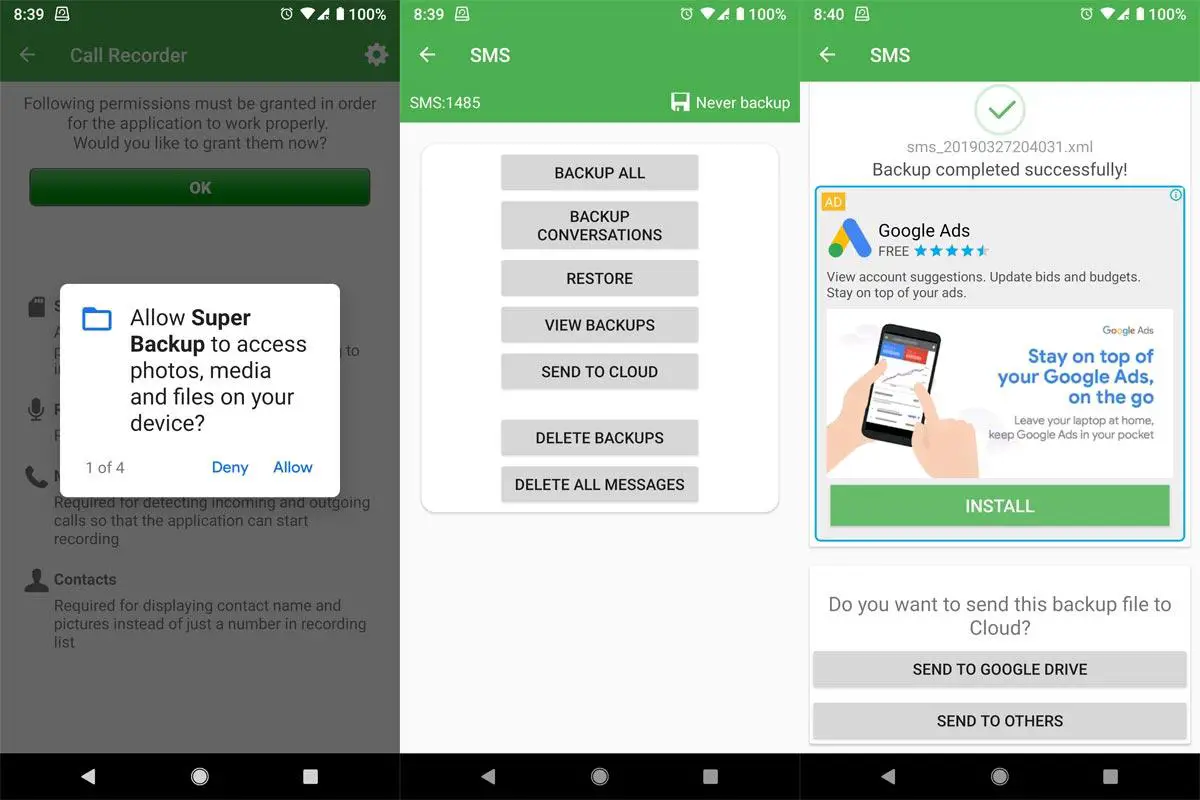
U kunt ook apps van derden gebruiken om sms-berichten vanaf Android af te drukken.
Een van de beste apps hiervoor is SuperBack-up & Herstellen.
Installeer eerst de app op uw telefoon en open deze. Er zijn slechts een paar eenvoudige stappen nodig om sms-berichten af te drukken met deze app.
- Selecteer SMS in het hoofdscherm. Hierdoor worden een aantal opties weergegeven voor het beheren van sms-berichten die op uw telefoon zijn opgeslagen.
- Klik op de knop Back-upgesprekken op dat scherm.
- Vink het vakje aan rechts van het sms-gesprek dat u wilt afdrukken.
Als u meerdere conversaties wilt afdrukken, kunt u meerdere selectievakjes selecteren en die selecties kunnen ook worden opgeslagen.
Nu het sms-scherm is teruggekeerd, kunt u een van de opgeslagen sms-gesprekken kiezen om af te drukken.
- Ga terug naar het SMS-scherm en klik op Back-ups bekijken.
- Kies het bestand waarvan u een back-up hebt gemaakt om de sms-berichten af te drukken.
- Tik op het printerpictogram dat in de rechterbovenhoek van het venster verschijnt.
- Volg de instructies voor elke cloudprintoptie om de afdruk naar uw printer te sturen.
Afdrukken naar PDF is een alternatief als Cloud Print niet is geconfigureerd. Het PDF-bestand wordt vervolgens naar uw e-mailaccount verzonden of met Google Drive naar uw computer overgebracht.
Print tekstberichten met uw telefoon
Er is nog een andere optie die voor u wellicht effectiever is als u doorgaans problemen ondervindt bij het afdrukken vanaf uw telefoon. U kunt eenvoudig uw sms-berichten openen en afdrukken vanaf uw computer.
Als u een pc met Windows 10 heeft, is dat een van de eenvoudigste manieren om dit te doen. Je kunt de app gebruiken Telefoonlink. Android-gebruikers kunnen installeren Link naar Windows.
U moet de app ook op uw computer installeren.
Opmerking: hoewel de iPhone geen gelijkwaardige app heeft, kunt u uw berichten op uw pc afdrukken met behulp van de SMS Export-app op iTunes.
U kunt beginnen met het afdrukken van sms-berichten vanaf uw Android zodra de apps zijn ingesteld op zowel uw Windows-computer als uw smartphone.
- Open beide apps tegelijkertijd om uw telefoon met uw Windows-computer te synchroniseren. Volg eventuele instructies om de twee apparaten te synchroniseren.
- Selecteer de koppeling Berichten op de startpagina.
- Zoek de sms-uitwisseling die u wilt afdrukken met uw browser en selecteer deze.
- In het rechterdeelvenster worden de sms-berichten van uw Android weergegeven. De berichten kunnen nu worden afgedrukt door er een screenshot van te maken.
Je moet naar het volgende gedeelte van de langere gesprekken scrollen en schermafbeeldingen blijven maken totdat je het hele gesprek hebt vastgelegd, net zoals wanneer je schermafbeeldingen maakt om sms-berichten af te drukken vanaf je Android-apparaat.
Deze schermafbeeldingen kunnen op dezelfde manier worden afgedrukt als elke andere afbeelding die u op uw computer hebt opgeslagen.
Afsluiten
Helaas is er geen eenvoudige methode om sms-berichten rechtstreeks vanuit uw Android-berichtenapp af te drukken. Maar zoals u hierboven kunt zien, zijn er tal van handige oplossingen.
Als je een cruciaal gesprek hebt gehad met iemand die je niet wilt vergeten, kan het erg handig zijn om sms-berichten vanaf je Android-apparaat af te drukken.
Omdat schermafbeeldingen vaak veel opslagruimte op mobiele apparaten in beslag nemen, wilt u ze misschien archiveren in de cloud of op uw computer om ruimte vrij te maken.
Tekstberichten afdrukken van veelgestelde vragen over Android
Hoe kan ik Android-berichten afdrukken vanaf mijn pc?
Selecteer de berichten die u wilt afdrukken, klik op de knop "Exporteren" en selecteer vervolgens TEKST, CSV of XML als uitvoerformaat voor afdrukken. Alle geselecteerde berichten worden binnen enkele seconden op uw computer opgeslagen. U kunt vervolgens uw pc gebruiken om berichten af te drukken vanuit de geëxporteerde Android-berichten.
Is het mogelijk om een volledig tekstgesprek af te drukken?
Ja, u kunt een volledig gesprek afdrukken als u Google Cloud Print of AirPrint gebruikt. U kunt uw sms-gesprekken rechtstreeks vanaf uw apparaat afdrukken als uw printer hiermee compatibel is Apple's AirPrint of Google Cloud Print op Android.
Hoe gebruik ik Superback-up om sms-berichten af te drukken?
Klik op SMS op het startscherm van uw telefoon. Er verschijnt een selectie van opties voor het beheren van opgeslagen SMS-berichten. Klik in dat scherm op de knop Back-upgesprekken. Vink het vakje aan rechts van de sms-uitwisseling die u wilt afdrukken.
Alstublieft laat een nuttig geef commentaar met je mening, deel dit dan op je Facebook-groep (en) die dit nuttig zouden vinden en laten we samen de vruchten plukken. Bedankt voor het delen en aardig zijn!
Disclosure: Deze pagina kan links bevatten naar externe sites voor producten die we geweldig vinden en die we van harte aanbevelen. Als u producten koopt die we aanbevelen, kunnen we een verwijzingsvergoeding verdienen. Dergelijke vergoedingen hebben geen invloed op onze aanbevelingen en we accepteren geen betalingen voor positieve beoordelingen.


